
I denne artikel snakker vi om stykket.Dette ikon bruges overalt. Du kan se det oftest i bøger. Det står for et nyt kapitel og er en slags forkortelse for ordet "afsnit". Oftest står eleverne overfor dette symbol, da de udfører store mængder skriftligt arbejde.
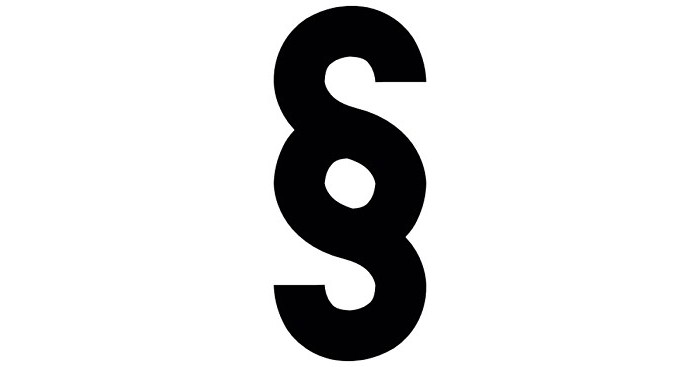
Men desværre ved ikke mange mennesker hvordansæt stykkeikonet i "Word". I denne artikel vil vi bare diskutere dette emne. Vi fortæller dig, hvordan du indsætter det ikke kun i "Word", men også udenfor det. Vi analyserer fire forskellige måder. Alle af dem er forskellige på deres egen måde. Derfor skal du læse artiklen til slutningen, inden du bestemmer dig for hvad du skal bruge.
Stikikon på tastaturet Du finder ikke, men det afbryder ikke det faktum, at det kan indtastes på det. Nu vil vi bare fortælle dig, hvordan du gør det, og vi vil bruge hex-kode.
Dens brug er smerteligt simpelt. Alt du behøver er at kende den samme kode. Og han er sådan her: 0167. Lad os nu komme tættere på det punkt:
Det er alt, du lægger et afsnit. ikon Det er let at installere, som du kan se, men det var bare en vej. Det vigtigste - Sørg for, at Num Lock-lyset er tændt, når du bruger det.
Ud over den hexadecimale kode er der ALT-kode. Der er praktisk talt ingen forskel mellem dem, kun selve koden ændres. Men for klarhedens skyld er det stadig værd at overveje at bruge sit eksempel.
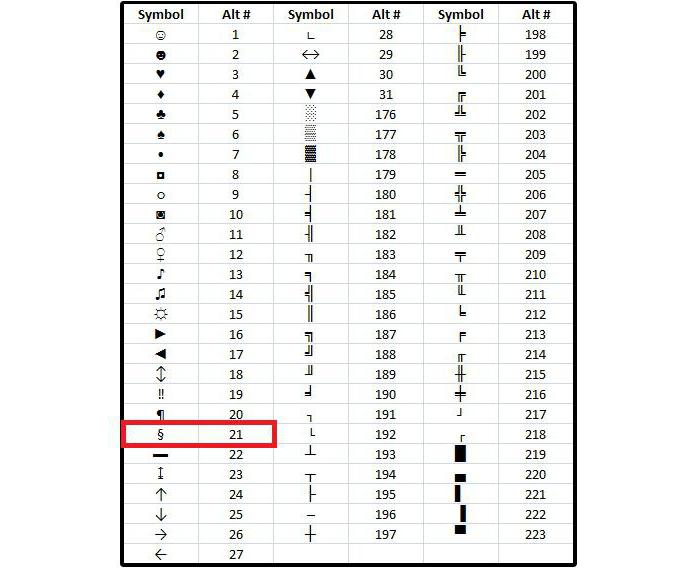
Først og fremmest skal du læse koden - 21.Lad os nu sige, at du vil lægge et afsnit i dokumentet. For at gøre dette skal du placere markøren på det ønskede sted. Efter dette, det samme som sidste gang, skal du holde ALT-tasten og hold den på det rigtige numeriske tastatur, indtaste 21. Når du har trykket på ALT, på det sted, hvor var markøren, vises afsnit. Ikon er trykt på en sådan måde absolut overalt, ikke bare i "Ordet".
Nå, lad os nu tale direkte om "Word". Lad os analysere, hvordan man sætter symbolet på et afsnit ved hjælp af et symboltabell.
Først skal du køre selve programmet.Vælg det sted, hvor stykket skal være, ved at klikke på den venstre museknap på den. Gå nu til fanen "Indsæt". I det skal du klikke på "Symbol" knappen, det er på højre side af værktøjslinjen. I rullemenuen skal du vælge "Andre tegn".
I det viste vindue er der et symbol, der er nødvendigt for os.Men for at finde det blandt sæt, skal du bruge meget tid. Vi vil bruge en anden måde ved at søge på tegnets tegn. For at gøre disse manipulationer behøver du bare at registrere dig i samme felt 00A7. Så snart du gør, markerer panelet det ønskede tegn.

Det er kun at klikke på knappen "Indsæt".Og på det angivne sted udskrives stykket. Selvfølgelig er ikonet indsat i lang tid, men hvis de tidligere synes komplicerede for dig, så er denne metode 100% perfekt, da der er en grafisk grænseflade, hvor det er lettere at målrette selv den uerfarne bruger.


























